下载
首先在官网下载 vscode:https://code.visualstudio.com/Download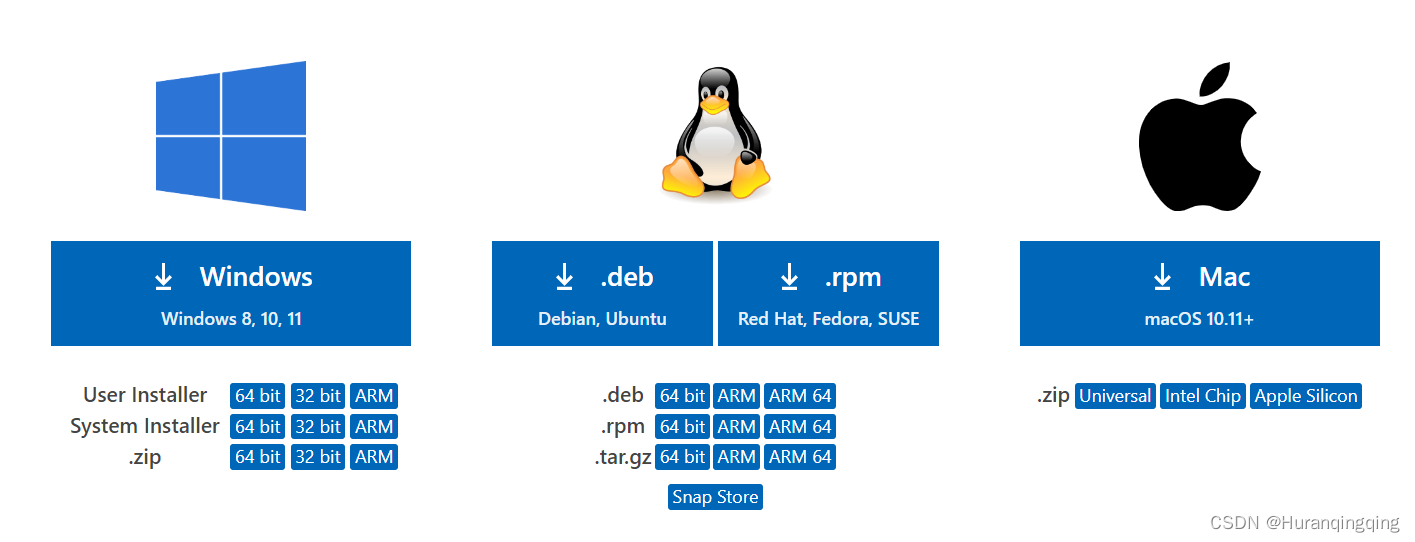
根据自己操作系统选择安装的版本。
- User Installer版:会安装在当前计算机帐户目录,意味着如果使用另一个帐号登陆计算机将无法使用别人安装的vscode。
- System Installer版:安装在非用户目录,例如C盘根目录,任何帐户都可以使用。(建议使用此版本)
- vscode默认提供的User Installer版,大多数人都是用的这个版本。
点击所选的版本后会进行下载,但是在官网下载速度会很慢。
解决方案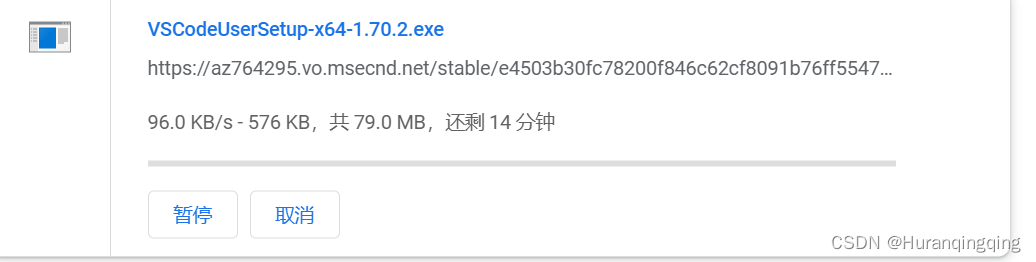
我们复制这个下载链接,并将
az764295.vo.msecnd.net
改为
vscode.cdn.azure.cn
,也就是替换为国内镜像,下载速度就提升了。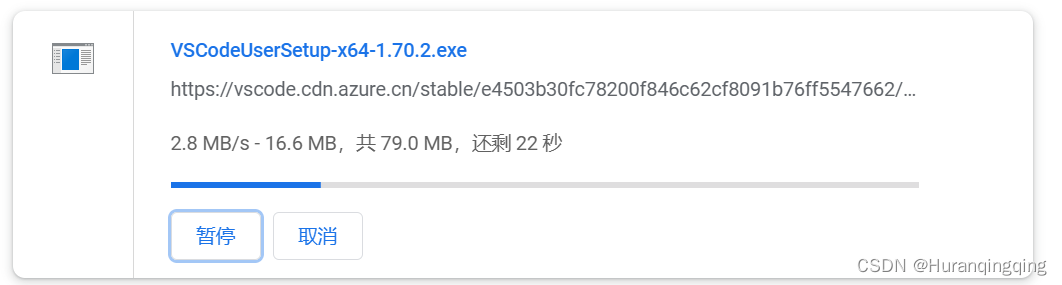
下载完成之后,我们进行安装。
安装
点击刚才下载的内容
点击我同意然后进行下一步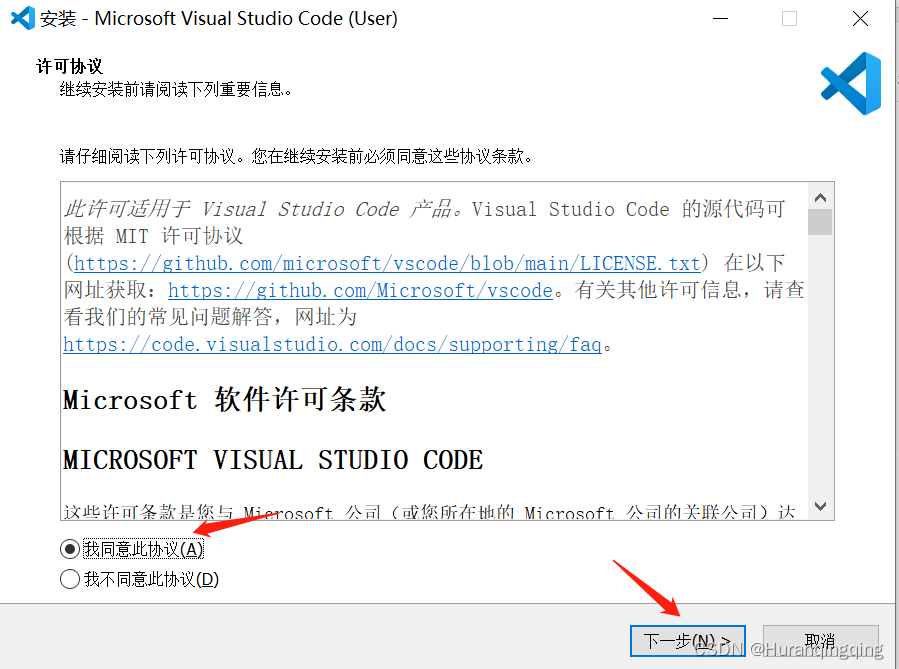
选择好安装路径之后进行下一步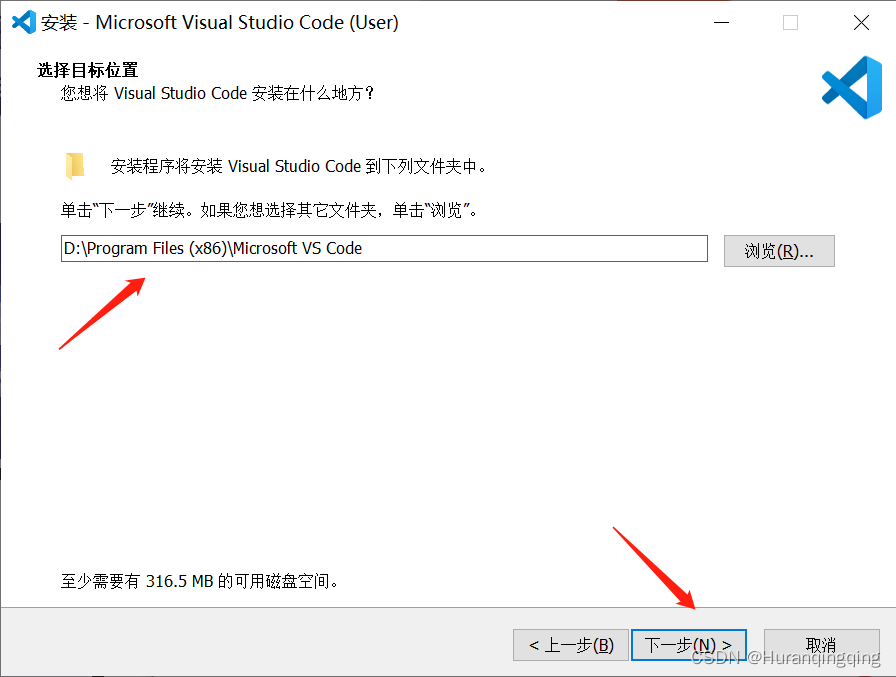
这几个选项都可以选上,然后进行下一步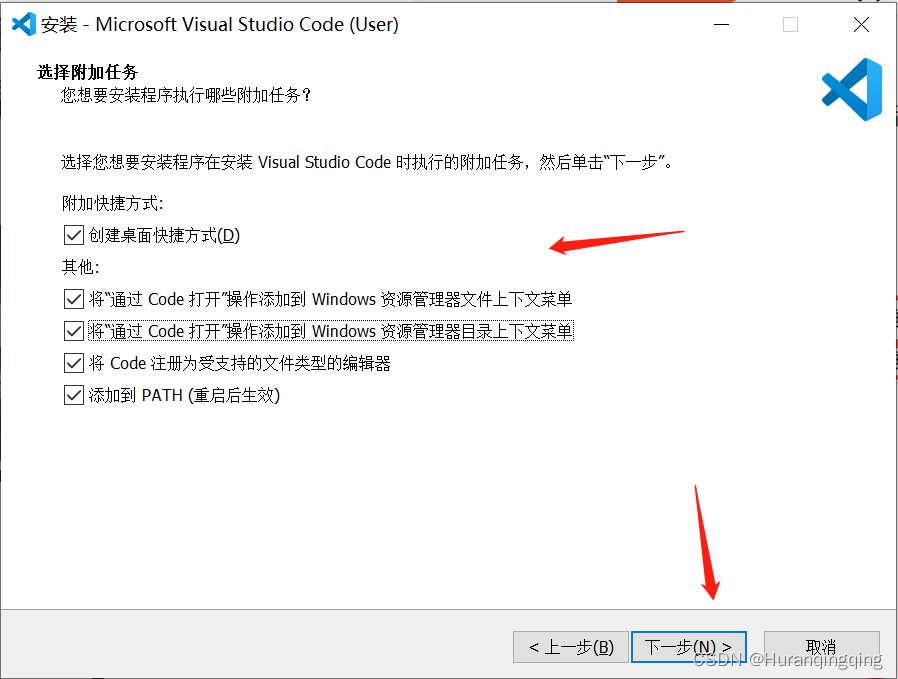
至此就已经安装完成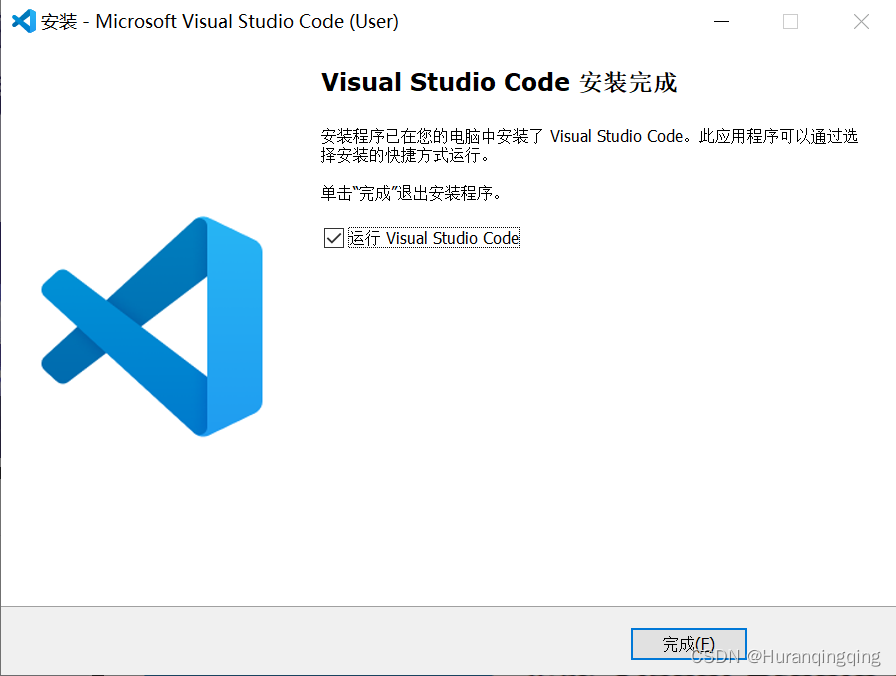
汉化(可选)
安装的vscode默认是英文版的,可以通过插件进行汉化。
打开vscode,找到左侧的插件库。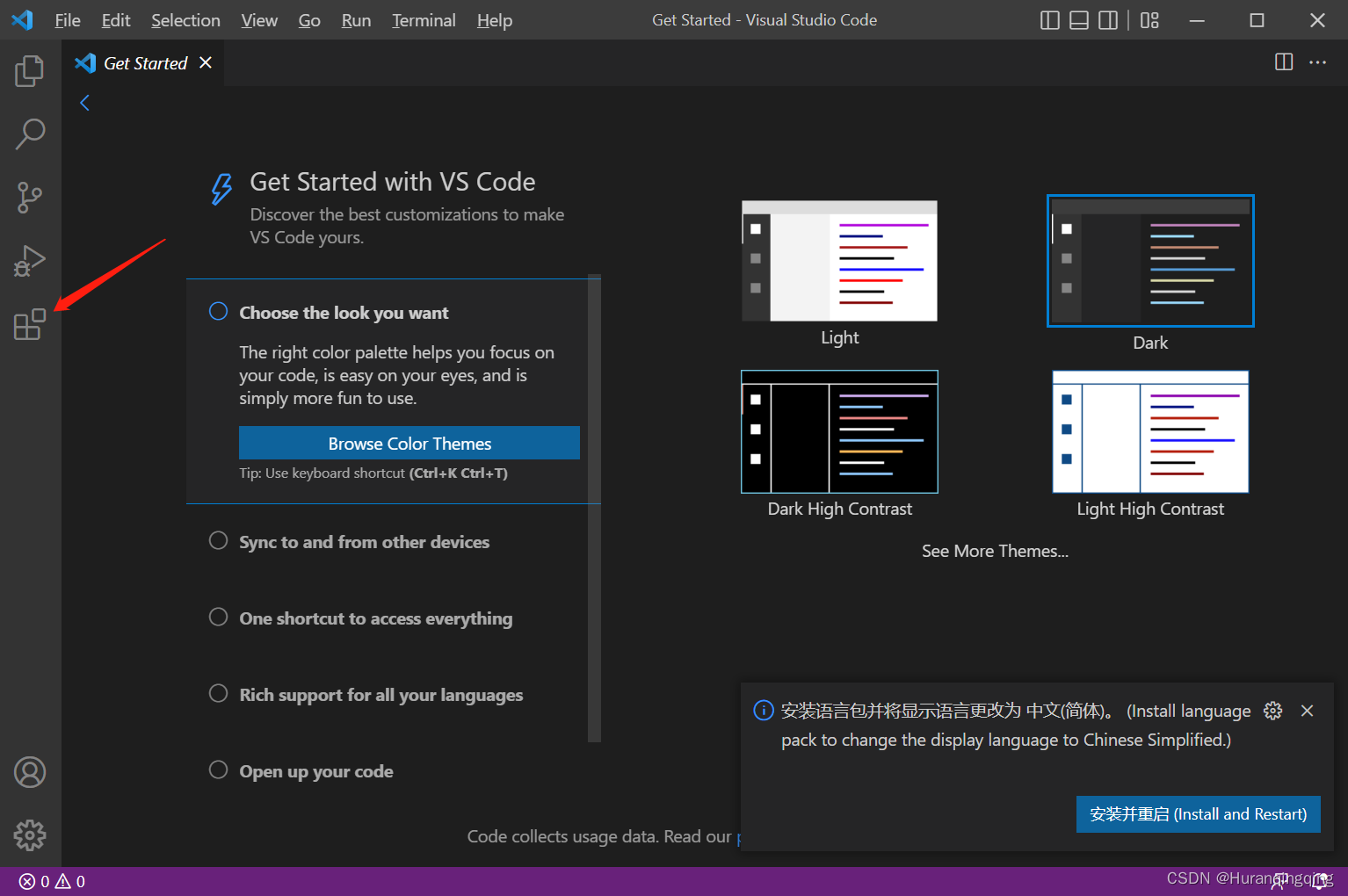
搜索 Chinese,选择第一个,点击install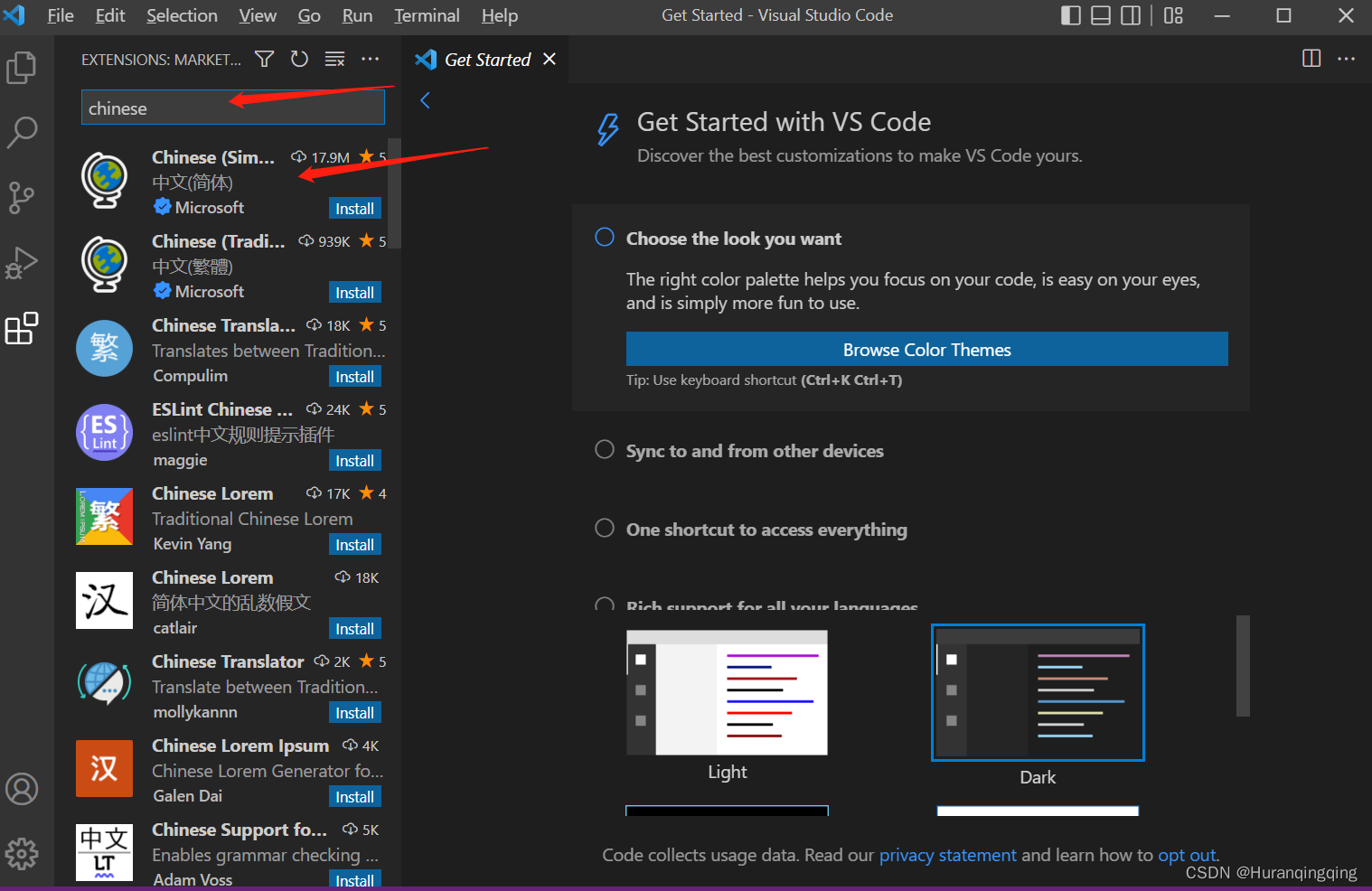
安装完成后,选择右下角的 restart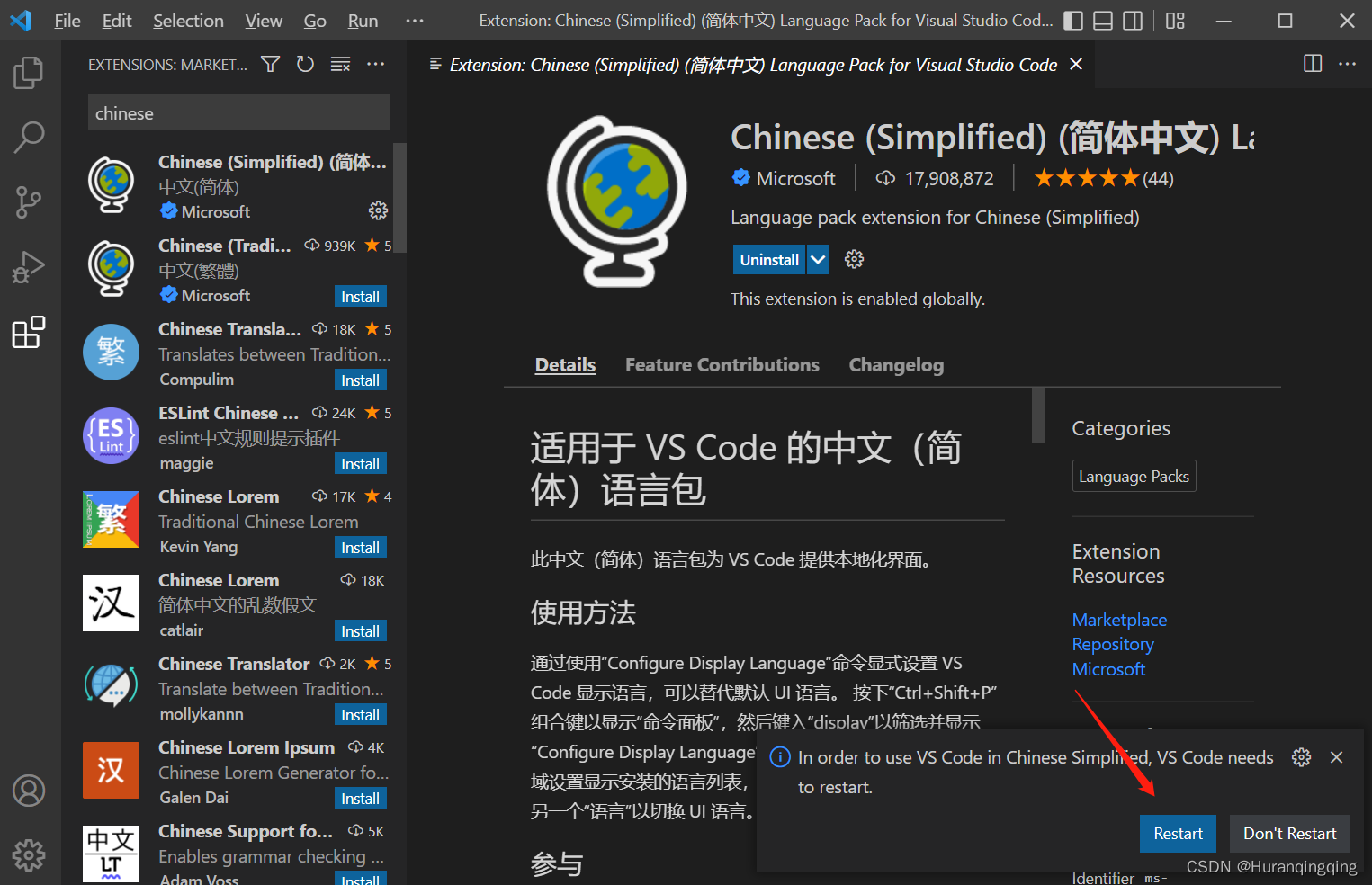
再次打开就已经显示中文了,汉化成功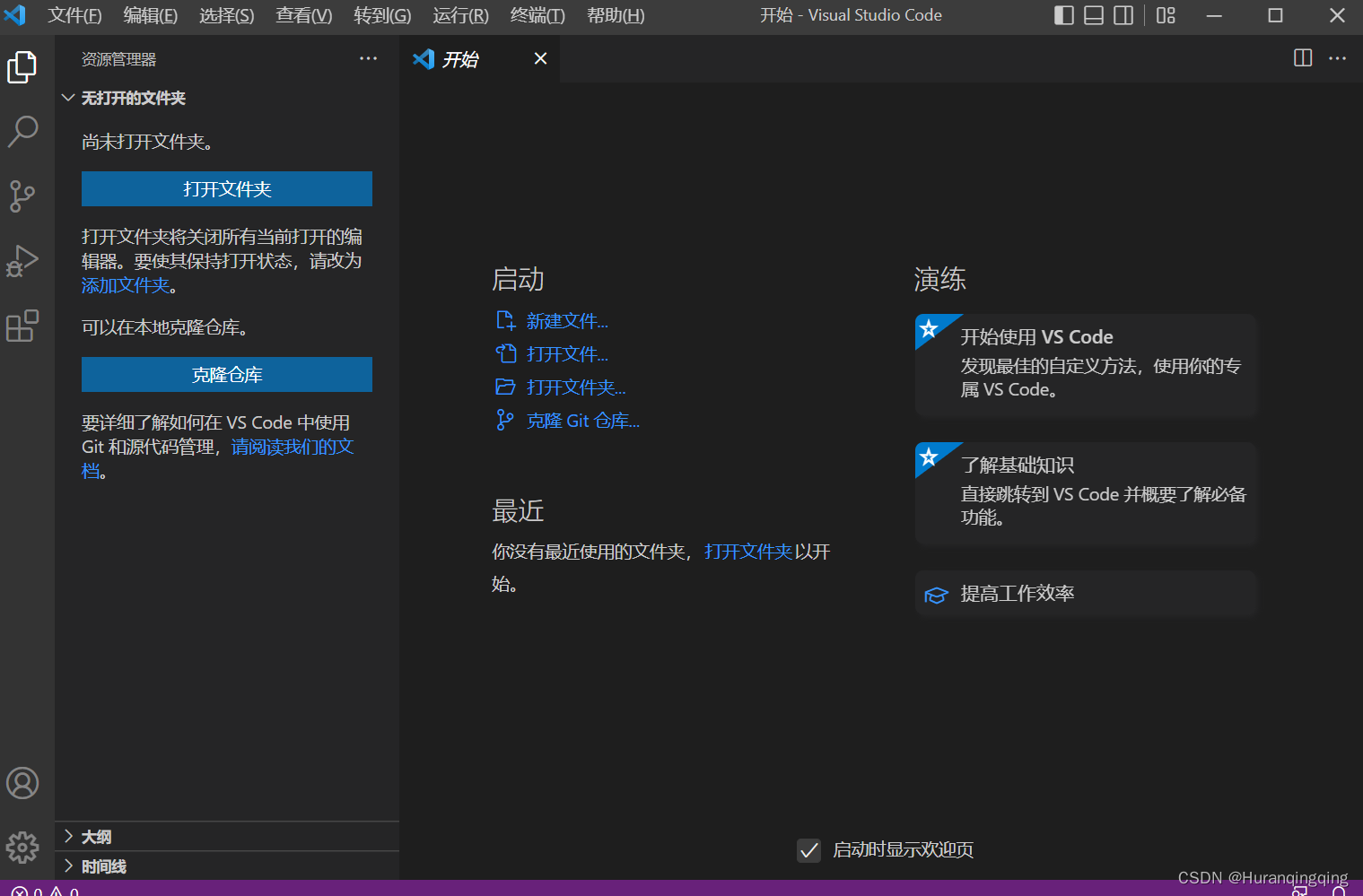
版权归原作者 Huranqingqing 所有, 如有侵权,请联系我们删除。